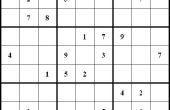Stap 25: Wijzig Setup1 - werkelijke voorraad grootte & toevoegen Toolpaths



1. Aangezien je waarschijnlijk nog niet daadwerkelijk het snijden geen voorraad nog, laten we daar rekening mee en maak een mentale notitie om dit te controleren voorafgaand aan uitvoering van het programma.
2. uitgaande van kleine voorraad snijden onjuistheden, neem aan dat onze voorraad is 6.1 "x 4" x 2 ". Dit is iets groter dan in eerste instantie gedefinieerd. Wij zullen dit controleren na snijden voorraad op de lintzaag en vóór de uitvoering van het programma.
3. in de onderdelenstructuur van CAM, met de rechtermuisknop op Setup1 en klik op bewerken. Daardoor kunnen we om onze bestaande werk coördinatensysteem (WCS) of de grootte van de voorraad te bewerken.
4. Klik op het lint op Isometrische Tool. Dit brengt het model in een meer vertrouwde weergave.
5. in het Setup-venster, klikt u op het tabblad van de voorraad.
6. in het tabblad voorraad wijzigen breedte (X) bij 6.1.
Opmerking: In het venster afbeeldingen de voorraad automatisch opnieuw grootte als gevolg van de veranderingen van deze dimensie.
7. Klik op OK om de wijzigingen van de grootte van de voorraad te accepteren.
8. in de onderdelenstructuur van CAM, ziet u de rode x merken op elke toolpath. Wijzigingen in de instellingen teniet zou doen de toolpaths en ze moeten worden geregenereerd (of opnieuw berekend) account voor deze wijziging.
Opmerking: Herziening van de hiërarchie in de functiestructuur CAM, hebben Setup en toolpaths een ouder-kindrelatie. Setup is de ouder en toolpaths zijn de kinderen. Wijzigingen in de bovenliggende resultaten in wijzigingen in het kind, dus toolpaths moeten worden geregenereerd.
9. met de rechtermuisknop op Setup1 en klik op Genereren Toolpath (alle). Dit alle toolpaths gebaseerd op de nieuwe Setup voorraad grootte regenereert (of herberekenen).
10. Klik op Opslaan om het opslaan van de toolpaths.